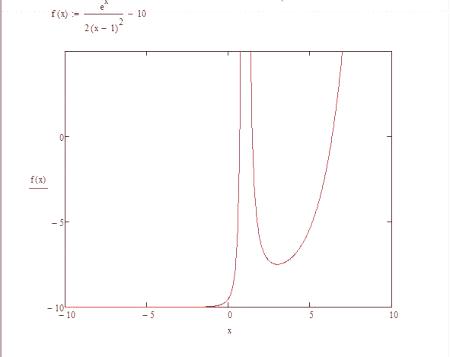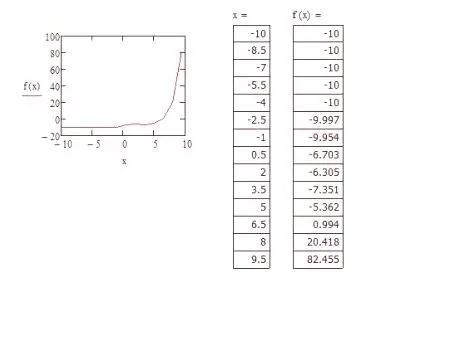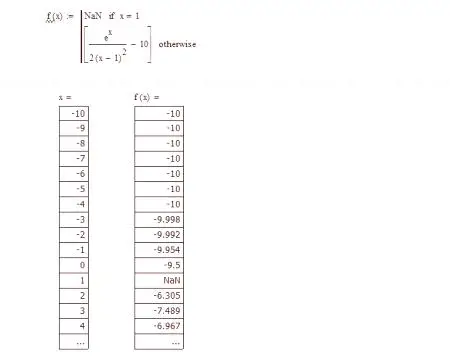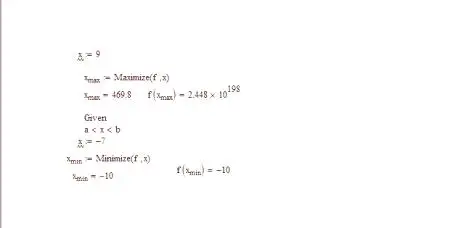Program MathCAD poskytuje stabilní podporu pro své funkce po mnoho let. V tomto výpočetním prostředí pracují ekonomové, akademičtí pracovníci, studenti a další odborníci s aplikovanou a analytickou matematikou. Vzhledem k tomu, že matematický jazyk není chápán všemi a ne každý je schopen studovat to v krátkém čase, program se stává obtížným pro vnímání začínajících uživatelů. Načtení rozhraní a spoustu nuancí odradit lidi od používání tohoto výrobku, ale ve skutečnosti pochopit případné pracovní prostředí - stačí mít touhy. V tomto článku budeme zkoumat takové důležité téma, jako je sestavení plánů funkcí "Mackade". Jedná se o jednoduchý postup, který velmi často pomáhá při výpočtech.
Typy grafů
Kromě toho, že MathCAD definoval rychlé grafy, které jsou volány pomocí klávesových zkratek, existují další grafické aplikace. Například, uživatel může naprogramovat část čepice, „Vložit“ a v něm - jednotka „plán“, kde můžete vidět všechny grafiky v „Matkade“:
Obrázek X-Y - ukazuje závislost jednu hodnotu od jiného. Nejběžnější typ, který umožňuje rychle vyhodnotit a prozkoumat závislosti. Polární graf - používá polární souřadnice. Podstatou grafu je ukázat závislost jedné proměnné na druhé pouze v polární rovině souřadnic. Graf povrchu - vytváří povrch v prostoru. Vektorové pole, 3-D scatter plot, sloupec 3-D diagrampro jiné zvláštní účely. Konstrukce funkčního grafu
Nelze se naučit, jak pracovat s výpočetním prostředím bez příkladů, takže se budeme zabývat MatchCADem na šabloně.
Předpokládejme, že dané funkce f (x) = (e ^ x /(2x-1) ^ 2), v rozmezí od -10 [-10, 10], které je nutno vybudovat a provádět výzkum. Předtím, než začneme vytvářet funkční graf, je nutné tuto funkci přeložit do matematické podoby v samotném programu.
Po zadání funkce je třeba volat rychlé grafické okno pomocí klávesy Shift + 2. Zobrazí se okno, ve kterém jsou 3 černé čtverce vertikálně a vodorovně. Vertikální: horní a spodní jsou odpovědné za intervaly hodnot, které lze upravit, průměr určuje funkci, pomocí které může uživatel sestavit graf v Mackatha. Extrémní černé čtverce zůstávají nezměněné, hodnoty jsou po konstrukci automaticky přiděleny) a uprostřed zapisujeme naši funkci. Horizontální: extrémní odpověď v intervalech argumentu a uprostřed je nutné zadat "x". Po provedení kroků se nakreslí graf funkce. Konstrukce grafu na bodech v "Mackathě"
Někdy je obtížné nastavit funkci nebo vypočítat její hodnotu, proto se pro její konstrukci používá metoda rozsahů. Při technickém přiřazení lze zadat pouze rozsah hodnot, pro které je potřeba reprodukovat obraz.
Určuje rozsah argumentů pro argument v případě x: = -10-8.5 10 (symbol "" je umístěn po klepnutí na tlačítko ";"). Pro pohodlímůžeme zobrazit přijaté hodnoty "x" a "y". Pro první případ použijte matematickou formulaci "x =" a pro druhou hodnotu "f (x)". Sledujeme dva sloupce s odpovídajícími hodnotami. Vytvoření grafu pomocí kombinace kláves Shift + 2.Všimněte si, že část grafu, která jde nahoru, zmizela a na jejím místě vytvořila spojitou funkci. Celá věc spočívá v tom, že v první budově funkce měla v určitém okamžiku mezery. Druhý graf byl založen na bodech, ale je zřejmé, že bod, který nepatřil grafu, se zde nezobrazuje - jedná se o jeden z rysů vykreslování grafů na principu bodů.
Tabulka grafu
Chcete-li se zbavit situace, kdy funkce trpí mezerou, je nutné dodržet harmonogram v "Mackathě" a jeho hodnotě.
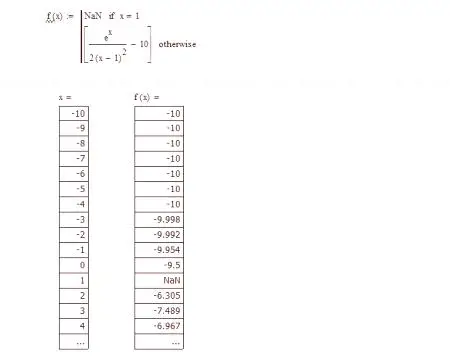 Napište příkaz pro proměnný rozsah - x: = a, a + 1 b (nezapomeňte, že dvojtečka je výsledkem stisknutí tlačítka " ; ")
Napište příkaz pro proměnný rozsah - x: = a, a + 1 b (nezapomeňte, že dvojtečka je výsledkem stisknutí tlačítka " ; ")Při pohledu na danou funkci můžeme usoudit, že s hodnotou "x = 1" bude rozdělení na nulu. Chcete-li tuto funkci bez problémů vyřešit, je vhodné tuto operaci vyloučit, jak je znázorněno na obrázku.
Nyní můžete vizualizovat hodnoty ve sloupcích, stejně jako při konstrukci bodů. Tabulace se provádí, nyní všechny hodnoty v jednom kroku odpovídají jejich argumentům. Všimněte si, že hodnota argumentu není definována na "x = 1". Minimální a maximální funkce
Na nalezení minimálního a maximálního počtu funkcíZvolená část grafu v "Mackade" by měla používat pomocný blok Given. Při použití tohoto bloku musíte zadat interval vyhledávání a počáteční hodnoty.
V daném případě počáteční hodnota x: = 9. Napíšeme pracovní příkaz k nalezení maximální hodnoty - X max = Maximalizovat (f, x) a vypočítat hodnotu pomocí značky equals. Prostřednictvím daného bloku zapíšeme podmínku pro x. Nastavíme minimální funkce analogicky s maximem. Výsledky jsou následující: minimální hodnota na grafu se zadaným intervalem f (x) = 2448 * 10 198 a minimální hodnota f (x) = -10.